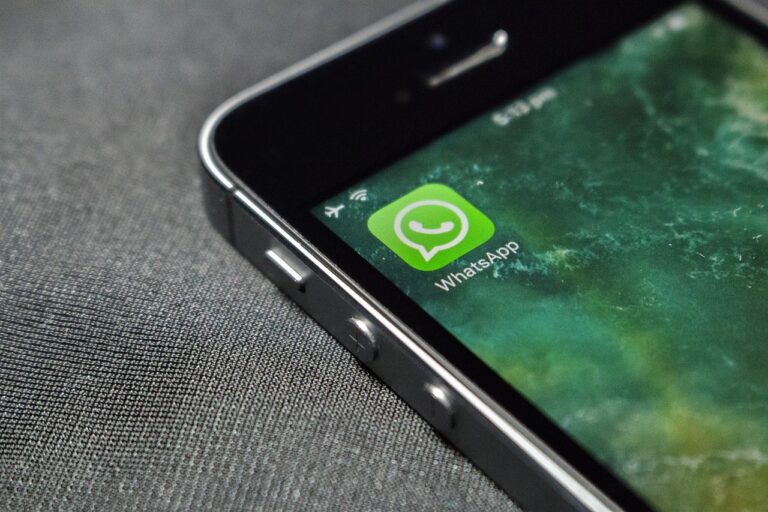Landdrop: отправляйте файлы между Android, Windows и Mac

С помощью приложения легко обмениваться файлами между Android, iPhone, iPad и Mac. Бесплатный LANDrop с открытым исходным кодом. Но вы также можете сделать это с Windows и Linux.
Межплатформенный обмен файлами — дело непростое. Если вы пользователь Android, вы знаете, насколько затруднительным может быть обмен файлами между телефоном Android и iPhone, iPad или Mac. Вот как это настроить. Давай увидим это!
Конечно, существуют кроссплатформенные сервисы обмена файлами, которые обещают упростить эту задачу. Но некоторые из них стоят денег, а другие не очень надежны.
LANDrop является исключением. Он бесплатный, простой в использовании и ускоряет обмен файлами. между разными платформами. Давайте взглянем на LANDrop и посмотрим, как его можно использовать для передачи файлов между Android и iPhone, iPad, Mac, Windows и Linux.
Что такое LANDrop?
![]()
LANDrop — бесплатный кроссплатформенный инструмент для обмена файлами. Он позволяет передавать файлы, такие как фотографии, видео, документы и многое другое, между устройствами в одной локальной сети или локальной сети.
LANDrop работает быстро, безопасно и не сжимает файлы во время передачи. Вся передача файлов на LANDrop осуществляется через соединение «точка-точка».Это означает, что для хранения ваших файлов в процессе потоковой передачи не используется сторонний сервер.
Хотя приложение идеально подходит для использования в домашней или офисной сети Wi-Fi, оно также поддерживает передачу данных через точку доступа, которую вы можете использовать, когда находитесь вдали от дома или у вас нет обычного доступа к сети Wi-Fi. При этом он даже не использует мобильные данные.
Мы уделяем особое внимание обмену файлами между устройствами Android и Apple, но приложение также доступно для Windows и Linux.


Начните работу с LANDrop
Прежде всего, вам нужно приложение LANDrop на устройствах, между которыми вы хотите обмениваться файлами. Загрузите его на свои телефоны, планшеты и ноутбуки по соответствующим ссылкам ниже.
Вы можете получить приложения для iOS и iPad в App Store, но Магазин Google Play не поддерживается LANDrop. Поэтому вам необходимо скачать его с официального сайта и вручную установить приложение на свое Android-устройство.
Как передавать файлы между Android, iPhone и iPad с помощью LANDrop
Выполните следующие действия, чтобы перенести файлы со смартфона Android на iPhone или iPad или с iPhone или iPad на устройство Android:
- Первый Подключите устройства, между которыми вы хотите обмениваться файлами, к одной сети Wi-Fi.
- Откройте приложение LANDrop на своем телефоне Android и принимающем устройстве, например Mac или iPhone.
- На устройстве отправителя коснитесь значка «Галерея» в правом верхнем углу, чтобы добавить изображения и видео из галереи вашего телефона. Альтернативно, Коснитесь значка файла, чтобы добавить другие типы файлов. из внутреннего или внешнего хранилища.
- Нажмите стрелку вниз рядом с пунктом «Устройства», чтобы просмотреть список всех устройств в одной локальной сети.
- Теперь нажмите на устройство, на которое вы хотите перенести выбранные файлы. Имя другого устройства можно найти в приложении LANDrop.
- На принимающем устройстве вы увидите запись в разделе «Получение». Нажмите зеленую галочку, чтобы принять файл и загрузить его на свое устройство.
- Если вы используете iPhone и полученный файл представляет собой фотографию или видео, он будет сохранен непосредственно в приложении «Фотографии» на вашем телефоне. Если это какой-то другой файл, вы найдете его в папке «Загрузки» приложения «Файлы».
- В случае с Android загруженный файл сохраняется в папке «Загрузки» независимо от его типа. Затем вы можете использовать файловый менеджер, например Files от Google, для доступа к нему.
Как передавать файлы между Android и Mac с помощью LANDrop

Перенос файлов с Android на Mac включает в себя тот же набор шагов, упомянутых выше. Однако, если вы хотите пойти наоборот, вам необходимо выполнить следующие шаги:
- Убедитесь, что ваш Mac и телефон Android находятся в одной сети.
- Запустите LANDrop на своем Mac и телефоне Android.
- Нажмите значок LANDrop в строке меню вашего Mac и выберите «Отправить файл».
- Нажмите кнопку «Добавить» и выберите файлы, которые хотите перенести. Альтернативно, перетащите файлы прямо в окно LANDrop.
- Нажмите «Отправить», а на следующем экране выберите другое устройство и еще раз нажмите «Отправить».
- На своем телефоне Android примите сообщение о получении, чтобы получить общий файл.
- Еще раз полученные файлы будут сохранены в каталоге загрузок вашего телефона Android. Аналогично, если вы получили файл на свой Mac, он будет сохранен в каталоге загрузок.
Если вы хотите изменить место загрузки, это можно сделать в настройках LANDrop:
- Сначала запустите LANDrop на своем Mac, коснитесь его значка в строке меню и выберите «Настройки».
- Отсюда нажмите кнопку с многоточием рядом с путем загрузки и выберите нужный каталог загрузки.
Обмен файлами между Android и iPhone, iPad или Mac на ходу
Для успешной передачи и получения файлов LANDrop требует, чтобы отправитель и получатель находились в одной сети. Однако бывают случаи, когда у вас нет общей сети для подключения, и вы хотите обмениваться файлами между телефоном Android и iPhone, iPad или Mac.
В такой ситуации Вы можете использовать подключение к точке доступа для обмена файлами с LANDrop. Просто включите точку доступа на своем телефоне Android и подключитесь к ней на другом устройстве. Как только вы это сделаете, оба устройства окажутся в одной сети, и вы сможете выполнить те же шаги, перечисленные выше, для передачи файлов между вашими устройствами.
Устранение неполадок с подключением устройства
Если по какой-то причине вы не видите другое устройство в приложении LANDrop, возможно, вы не подключены к той же сети. Имейте в виду, что именно SSID должен быть одинаковым, поэтому Если вы подключены к двум разным SSID в одной сети, это не будет работать.
Аналогичным образом убедитесь, что принимающее устройство также доступно для обнаружения. На iPhone перейдите в приложение и нажмите кнопку «Обнаруживаемый», если ее еще нет. Если это Mac, перейдите в «Настройки» и установите флажок «Доступно для обнаружения».
Заключение
LANDrop позволяет легко передавать файлы между вашим телефоном Android и другими устройствами, как вы видели выше. Независимо от того, находитесь ли вы в помещении или на улице, без подключения к Интернету, вы все равно можете использовать LANDrop для легкого обмена файлами.
LANDrop также работает с настольными компьютерами Windows и Linux. Итак, если вы используете какой-либо из них, вы также можете легко передавать файлы между ними. Различные платформы тоже не очень хорошо работают вместе, но LANDrop делает это очень простым, к тому же он бесплатен и имеет открытый исходный код.